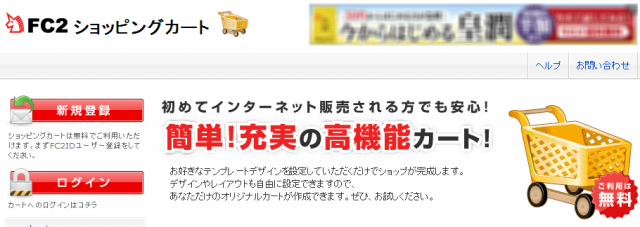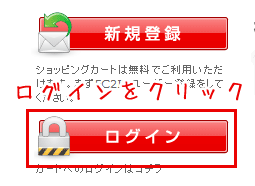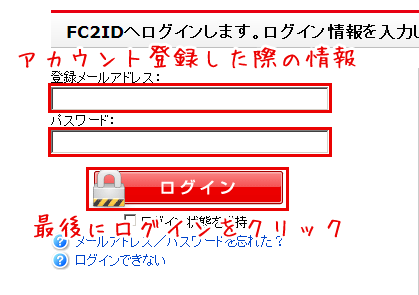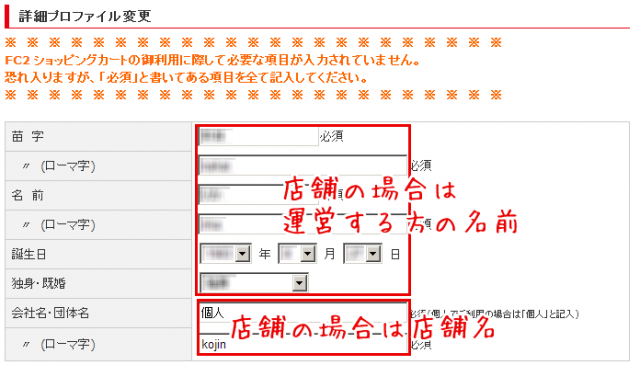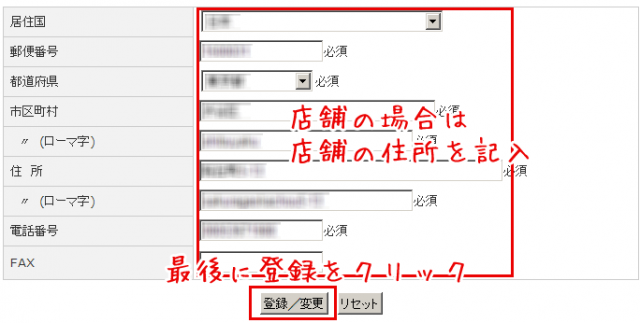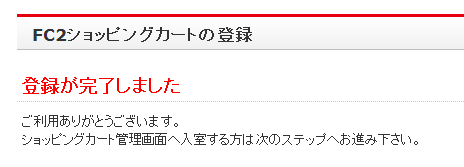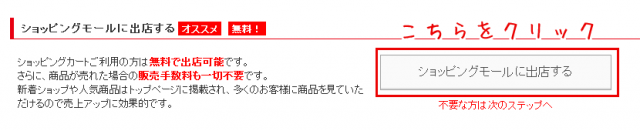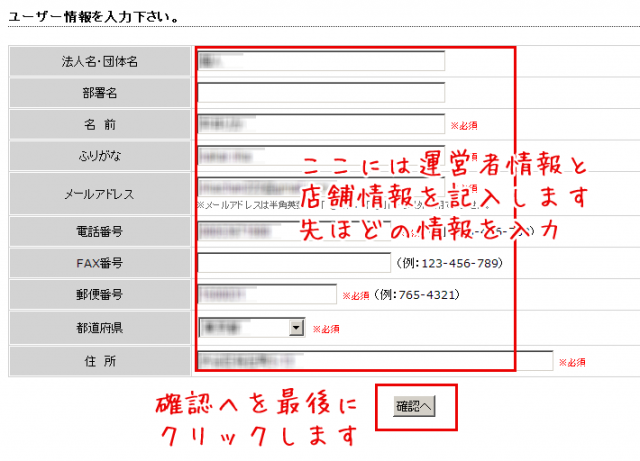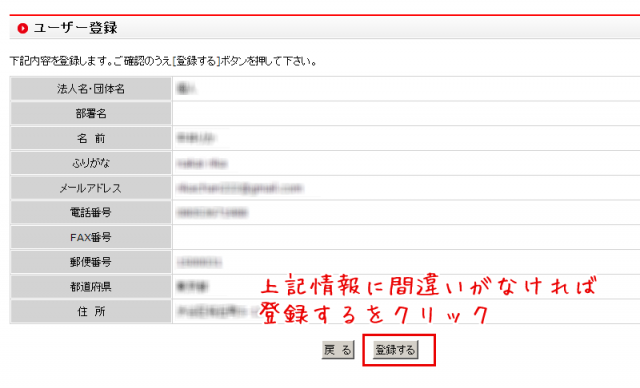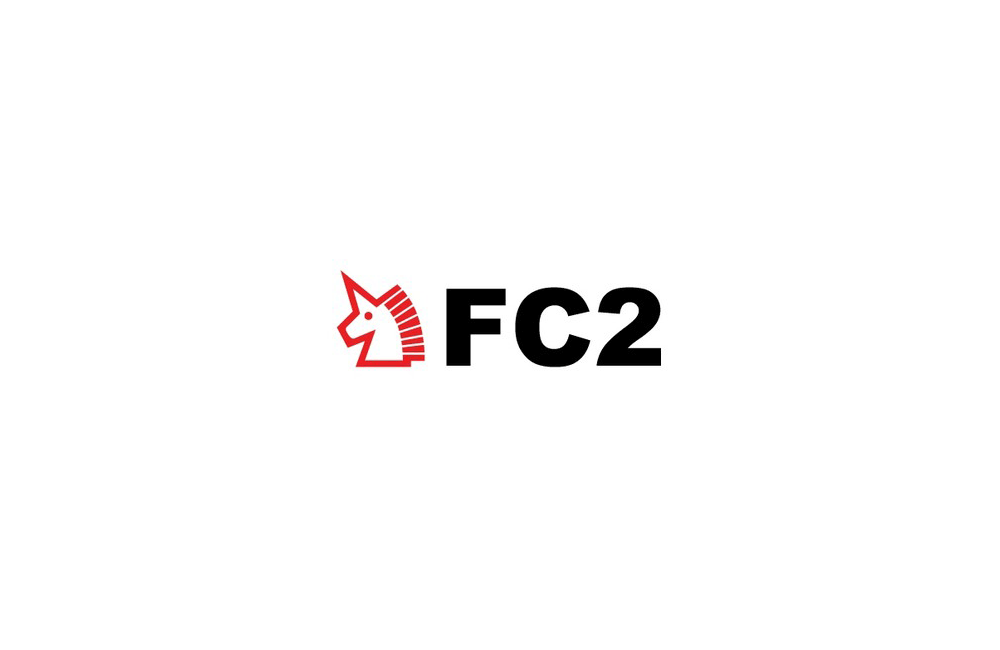今回は、ショッピングカートを利用したいけど月額費用が気になる方向けのFC2ショッピングカートの登録方法をご紹介いたします。
はじめに
新しくネットショッピングを開設すると業者に頼むと10万以上はかかりますよね。そこで、FC2ショッピングカートを利用することでどんな方でも初期費用、月額費用全て無料で利用する事が可能です。
もくじ
注意事項
FC2ショッピングカートを利用するにはFC2のアカウントが必要です。
公開可能な住所と銀行口座を予め用意しているとスムーズです。
FC2ショッピングカートにアクセスしよう
アカウントを持っている人
もしアカウントをお持ちでない方は、FC2アカウントの取得方法をご覧下さい。
ログインしよう
ここはFC2アカウントを入力するだけ
すると画面が切り替わるので
登録メールアドレスとパスワードにFC2のアカウント登録した際の情報を入力し、ログインボタンをクリックします。
アカウント情報の登録
運営者について
まず最初に個人についての情報を登録していきます。必須と書かれているところは絶対に入力してください。
ここに登録する内容はネットショッピングサイトの運営者の情報を入力してください。
個人の場合は個人名でも問題ありません。
住所について
店舗で運営される方は店舗の住所をご記入下さいませ。
住所を記入後、最後に登録/変更のボタンをクリックします。
ショップIDを決める
こちらの画面ではショップIDを決めます。こちらで登録した内容は変更できませんのでご注意下さい。
カートIDにはお好きな文字列をご記入下さい。
もし、店舗を運営している方は店舗名を横文字にしたものやブログやホームページを運営している方、それに使われている同じ文字列を使う事をお薦めいたします。
例:
- ホームページのURL
- http://www.abcd.com
- ブログのURL
- http://ameblo.jp/abcd/
- お薦めのカートID
- http://abcd.cart.fc2.com
このような形にするのがお薦めです。
そして、利用タイプを一般利用にチェックを入れて、最後に利用規約に同意して登録するをクリックしてください。
こちらの画面が出ればショッピングカートの登録が完了です。
ショッピングモールにも追加しよう
露出度アップもかねています
自分のサイト以外で、FC2ショッピングモールに商品が表示されることで従来よりも露出度が上がるので商品が売れやすくなります。
登録完了画面のすぐ下にショッピングモールに出店すると書かれている部分がございますので、その部分をクリックします。
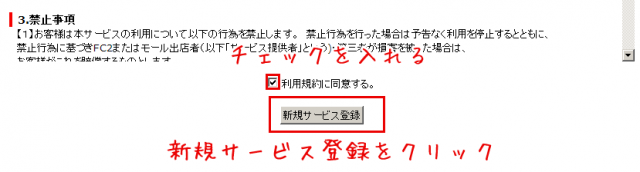 利用規約に同意するの横にチェック入れ、新規サービス登録をクリックします。
利用規約に同意するの横にチェック入れ、新規サービス登録をクリックします。
こちらの内容も今までと同様に名前にはショップサイトの運営者情報を入力します。
そして、住所には店舗などの情報を入力します。
先ほど入力した情報に間違いがなければ登録するをクリックします。
ユーザー登録完了の画面が出ると完了です。
以上でFC2ショッピングカートの登録方法を終了いたします。
さいごに
最初は無料のショッピングカート
もしも、ネットショッピングを初めて開設されるかたは確実に最初は無料のツールを利用する事をお薦めいたします。
副業を兼ねてドロップシッピング中心でネットショッピングサイトを業者に委託した場合は安くても20万近くはかかります。
普通のサラリーマンの一か月分の給料を払い、そこからまだランニングコストがかかってきます。
そうなるとリスクが大きくなっていき正直、副業と言うよりも業者のカモとなってしまいます。なので、まずは最初にFC2ショッピングカートのような初期費用、月額費用が無料で選ぶ事をお薦めします。
ここである程度利益を上げればその利益分で新たにショッピングサイトを開設する事をお薦めします。